Recensione di Dell Latitude 14 3420 – alcune configurazioni sono davvero buone
 Ancora una volta, abbiamo uno dei notebook aziendali più convenienti di Dell per una recensione. Beh, non dovremmo usare parole come “abbordabile” con tanta noncuranza, perché una configurazione adeguata del dispositivo costa quasi 1000 dollari.
Ancora una volta, abbiamo uno dei notebook aziendali più convenienti di Dell per una recensione. Beh, non dovremmo usare parole come “abbordabile” con tanta noncuranza, perché una configurazione adeguata del dispositivo costa quasi 1000 dollari.
Fortunatamente, si ottiene un bel po’ di processori tra cui scegliere. Si va dal Celeron 6305U, fino al Core i7-1165G7. A proposito, le configurazioni equipaggiate con la CPU Celeron partono da circa 500 dollari, ma sono molto limitate in termini di prestazioni.
In aggiunta a ciò, si può scegliere tra tre display. Il primo è un pannello TN a 768p, che dovrebbe essere evitato a tutti i costi. Poi, c’è un IPS 1080p, che ha una copertura cromatica limitata ma è il punto dolce per il business computing. E l’ultimo dovrebbe coprire il 100% della gamma sRGB e dovrebbe essere adatto per lavori sensibili al colore.
Prima di passare ai risultati dei test, tiriamo fuori il portatile dalla scatola, e vediamo le inevitabili misure di riduzione dei costi all’esterno.
Potete controllare i prezzi e le configurazioni nel nostro Specs System: https://laptopmedia.com/series/dell-latitude-14-3420/
Contents
Foglio delle specifiche
- HDD/SSD
- fino a 512GB SSD + fino a 500GB HDD
- Slot M.2
- 1x 2280 M.2 NVMe slot Vedi foto
- RAM
- up to 32GB
- OS
- Windows 11 Pro, Windows 10 Pro, Windows 10 Home
- Batteria
- 54Wh, 4-cell, 41Wh, 3-cell
- Materiale del corpo
- Plastic / Polycarbonate
- Dimensioni
- 326 x 226 x 17.60 mm (12.83" x 8.90" x 0.69")
- Peso
- 1.52 kg (3.4 lbs)
- Porte e connettività
- 1x USB Type-A
- 2.0
- 1x USB Type-A
- 3.2 Gen 1 (5 Gbps)
- 1x USB Type-A
- 3.2 Gen 1 (5 Gbps), Sleep and Charge
- 1x USB Type-C
- 3.2 Gen 2 (10 Gbps), Power Delivery (PD), DisplayPort
- HDMI
- 1.4a
- Lettore di schede
- microSD (SD/SDHC/SDXC)
- Ethernet LAN
- 10, 100, 1000 Mbit/s
- Wi-Fi
- 802.11ax
- Bluetooth
- 5.1
- Jack audio
- 3.5mm Combo Jack
- Caratteristiche
- Lettore di impronte digitali
- Telecamera web
- HD
- Tastiera retroilluminata
- optional
- Microfono
- Digital Array Microphones
- Altoparlanti
- 2x 2W, Stereo Speakers
- Unità ottica
- Fessura del blocco di sicurezza
- Wedge Lock Slot
Tutti Dell Latitude 14 3420 configurazioni
Cosa c’è nella scatola?
All’interno della confezione, troverete la documentazione obbligatoria e un adattatore di alimentazione USB Type-C da 65W. Niente di più dello standard.
Design e costruzione
Ovviamente, questo dispositivo è interamente fatto di plastica. Pesa 1,52 kg e ha un profilo di 17,6 mm, il che lo rende piuttosto compatto. D’altra parte, il materiale plastico non è molto solido strutturalmente, dato che la base mostra un bel po’ di flessione quando viene ruotata.
Lo stesso si può dire del coperchio, che purtroppo non può essere aperto con una sola mano. Una volta che lo aprite, scoprirete che le cornici laterali sono piuttosto sottili, mentre quelle superiori e inferiori sono sul lato spesso. Naturalmente, c’è il logo Dell sotto il display opaco. E sopra il pannello, c’è una webcam HD con un otturatore dedicato alla privacy. Alcune unità saranno dotate di un sensore di riconoscimento facciale IR.
Poi viene la tastiera. Ha una retroilluminazione opzionale, che può rimanere accesa per diversi periodi di tempo. Potete regolarla nel BIOS. Per quanto riguarda il comfort, ha un feedback clicky, ma la corsa dei tasti è un po’ corta. In definitiva, è comodo per digitare. Nel suo angolo in alto a destra, troverete il pulsante di accensione, che in alcune configurazioni funge da lettore di impronte digitali.
C’è un po’ di flessione del ponte qui, che è più grave nello spazio tra la tastiera e il touchpad. A tal proposito, questo portatile ha un touchpad piuttosto grande, che offre un tracciamento accurato, una risposta veloce e un meccanismo con un feedback clicky, ma di nuovo – una corsa breve.
Ultimo ma non meno importante, diamo un’occhiata al pannello inferiore. Lì, troverete due ritagli per gli altoparlanti, e una griglia di ventilazione piuttosto grande destinata all’aspirazione dell’aria. Lo scarico, d’altra parte, avviene dal retro del dispositivo.
Porte
Sul lato sinistro, c’è una spina di ricarica proprietaria, un connettore HDMI 1.4, una porta USB Type-A 3.2 (Gen. 1), e una porta USB Type-C 3.2 (Gen. 2), che può emettere il segnale DisplayPort e caricare il dispositivo. Poi, sulla destra, troverete uno slot di sicurezza, una porta LAN, seguita da una porta USB Type-A 3.2 (Gen. 1) e una porta USB Type-A 2.0. Dopo di che, c’è un jack audio, uno slot per schede MicroSD, e un vassoio per schede SIM opzionale.
Smontaggio, opzioni di aggiornamento e manutenzione
Il pannello inferiore di questo portatile è tenuto in posizione da 8 viti imperdibili con testa a croce. Dopo averle svitate, le due sul retro solleveranno la parte posteriore del pannello di un paio di millimetri. Questo ti permetterà di iniziare facilmente il processo di estrazione.
La nostra unità era equipaggiata con la batteria più grande da 54Wh. Per togliere la batteria dalla macchina, rimuovete il suo connettore dalla scheda madre. Svita tutte e 4 le viti a testa Phillips e sollevala.
Qui, vedrete due slot SODIMM. Secondo Dell, supportano fino a 32GB di RAM DDR4 in totale e lavorano in modalità dual-channel. A livello di storage, c’è solo uno slot M.2 PCIe x4.
Guardando il raffreddamento, siamo sorpresi di vedere due tubi di calore. A parte questo, è abbastanza standard, con il suo dissipatore di calore e una ventola di dimensioni medie.
Qualità dello schermo
Dell Latitude 14 3420 ha uno schermo IPS Full HD, numero di modello Sharp XWXRY-LQ140M1 (SHP1542). La sua diagonale è di 14″ (35.6 cm), e la risoluzione – 1920х 1080. Inoltre, il rapporto dello schermo è 16:9, la densità dei pixel – 157 ppi, il loro passo – 0,16 x 0,16 mm. Lo schermo può essere considerato Retina se visto da almeno 55 cm (da questa distanza, l’occhio umano medio non può vedere i singoli pixel).
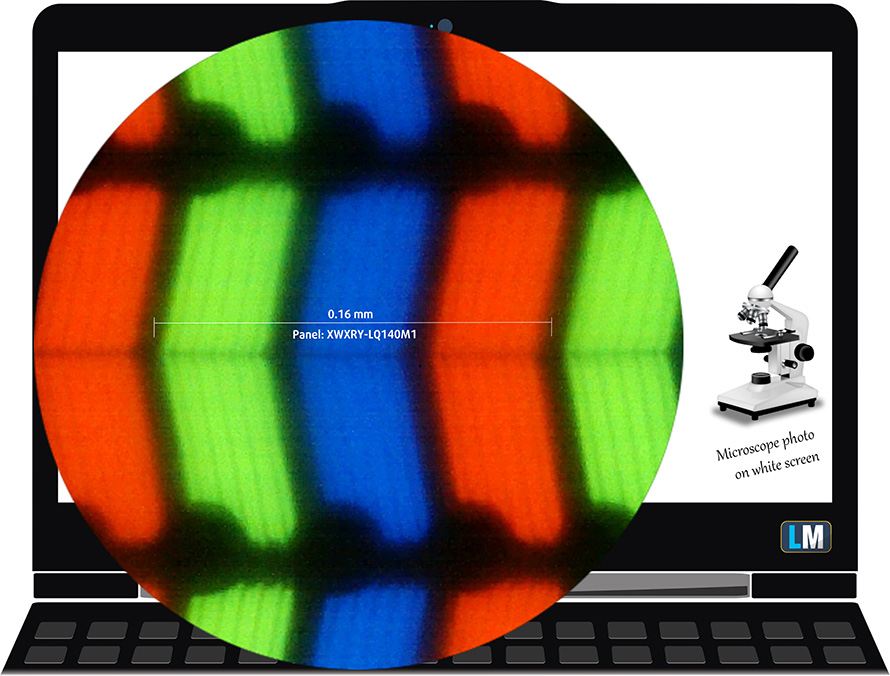
Ha angoli di visione confortevoli. Abbiamo fornito immagini a 45 gradi per valutare la qualità.

Inoltre, un video con messa a fuoco ed esposizione bloccate.
La luminosità massima misurata è di 273 nits (cd/m2) al centro dello schermo e 255 nits (cd/m2) in media su tutta la superficie con una deviazione massima del 12%. La temperatura di colore correlata su uno schermo bianco e alla massima luminosità è 6410K (media) – leggermente più calda dell’optimum di 6500K per sRGB.
Nell’illustrazione qui sotto puoi vedere come si comporta il display dal punto di vista dell’uniformità. L’illustrazione qui sotto mostra come stanno le cose per i livelli di luminosità operativi (circa 140 nits) – in questo caso particolare al 53% di luminosità (livello del bianco = 143 cd/m2, livello del nero = 0.09 cd/m2).
Valori di dE2000 superiori a 4.0 non dovrebbero verificarsi, e questo parametro è uno dei primi che dovreste controllare se avete intenzione di utilizzare il portatile per lavori sensibili al colore (una tolleranza massima di 2.0 ). Il rapporto di contrasto è molto buono – 1600:1.
Per essere sicuri di essere sulla stessa pagina, vorremmo darvi una piccola introduzione alla gamma di colori sRGB e Adobe RGB. Per iniziare, c’è il Diagramma di Cromaticità Uniforme CIE 1976 che rappresenta lo spettro visibile dei colori dall’occhio umano, dandovi una migliore percezione della copertura della gamma di colori e della precisione del colore.
All’interno del triangolo nero, vedrete la gamma di colori standard (sRGB) che viene utilizzata da milioni di persone su HDTV e sul web. Per quanto riguarda l’Adobe RGB, questo è usato nelle fotocamere professionali, nei monitor, ecc. per la stampa. Fondamentalmente, i colori all’interno del triangolo nero sono usati da tutti e questa è la parte essenziale della qualità del colore e della precisione del colore di un notebook mainstream.
Ancora, abbiamo incluso altri spazi colore come il famoso standard DCI-P3 usato dagli studi cinematografici, così come lo standard digitale UHD Rec.2020. Rec.2020, tuttavia, è ancora una cosa del futuro ed è difficile che i display di oggi lo coprano bene. Abbiamo anche incluso il cosiddetto gamut di Michael Pointer, o gamut di Pointer, che rappresenta i colori che ci circondano naturalmente ogni giorno.
La linea gialla tratteggiata mostra la copertura della gamma di colori del Dell Latitude 14 3420.
Il suo display copre solo il 53% del sRGB/ITU-R BT.709 (standard web/HDTV) in CIE1976.
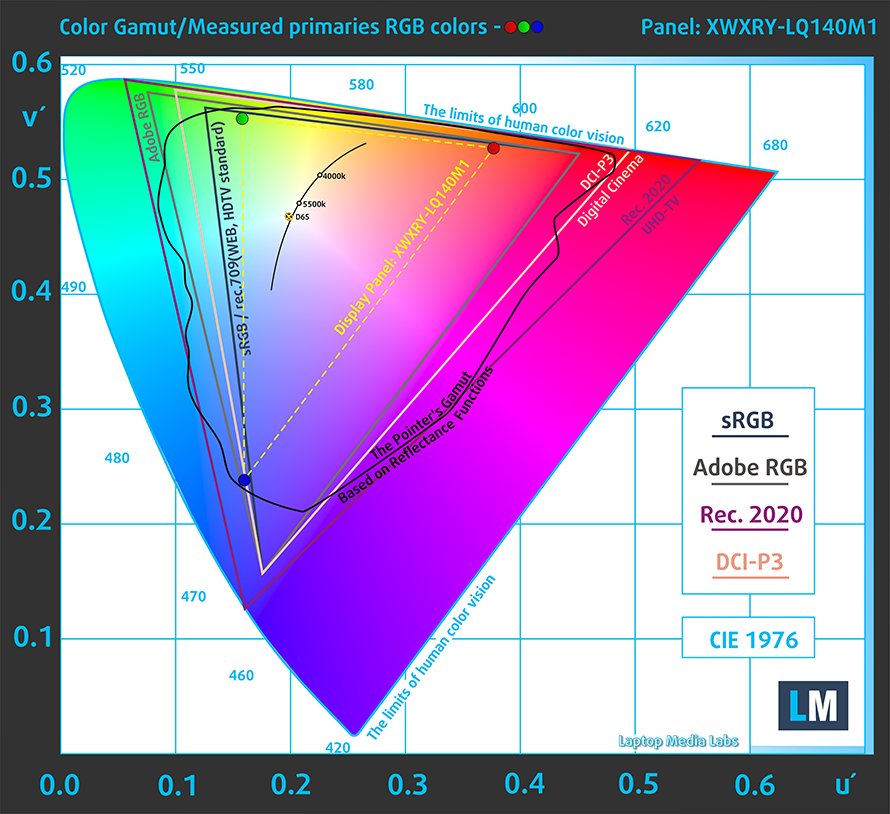
Il nostro profilo “Design and Gaming” offre una temperatura di colore ottimale (6500K) a 140 cd/m2 di luminanza e modalità gamma sRGB.
Abbiamo testato la precisione del display con 24 colori comunemente usati come la pelle umana chiara e scura, il cielo blu, l’erba verde, l’arancione, ecc. Potete controllare i risultati alle condizioni di fabbrica e anche con il profilo “Design and Gaming”.
Qui sotto potete confrontare i punteggi del Dell Latitude 14 3420 con le impostazioni di default (a sinistra), e con il profilo “Gaming e Web design” (a destra).
La prossima figura mostra quanto bene il display è in grado di riprodurre parti veramente scure di un’immagine, il che è essenziale quando si guardano film o si gioca in condizioni di scarsa luce ambientale.
La parte sinistra dell’immagine rappresenta il display con le impostazioni standard, mentre quella destra è con il profilo “Gaming and Web Design” attivato. Sull’asse orizzontale, troverete la scala di grigi, e sull’asse verticale – la luminanza del display. Sui due grafici qui sotto potete facilmente controllare da soli come il vostro display gestisce le sfumature più scure, ma tenete a mente che questo dipende anche dalle impostazioni del vostro display attuale, dalla calibrazione, dall’angolo di visione e dalle condizioni di luce circostanti.
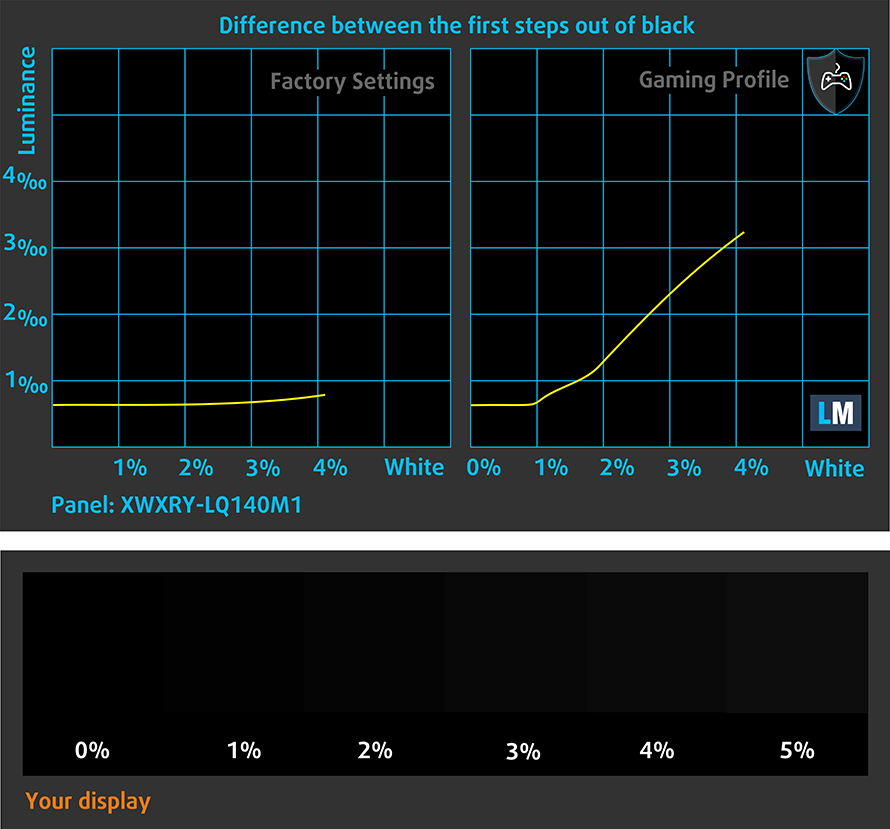
Tempo di risposta (capacità di gioco)
Testiamo il tempo di reazione dei pixel con il solito metodo “black-to-white” e “white-to-black” dal 10% al 90% e viceversa.
Abbiamo registrato Fall Time + Rise Time = 41 ms – un pannello molto lento.
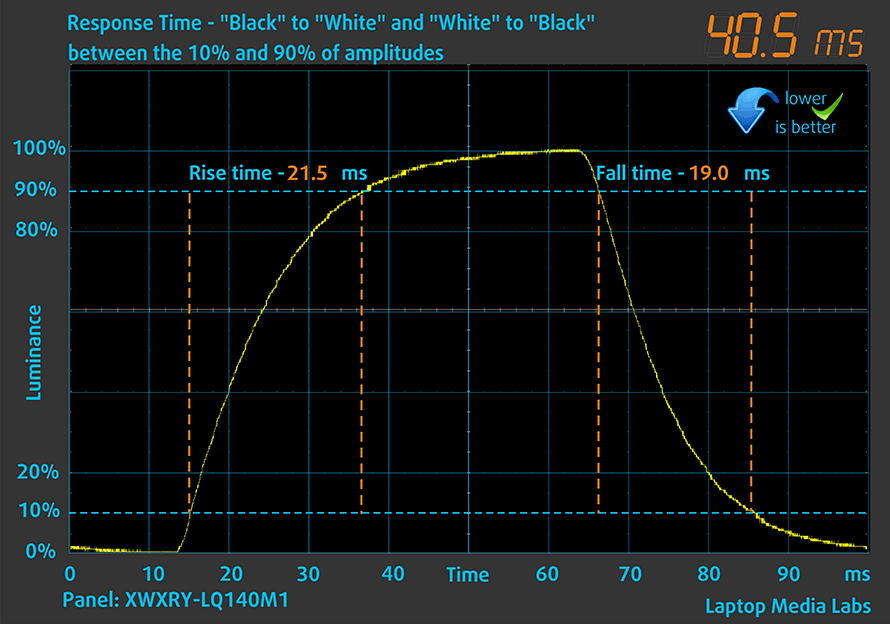
Dopo di che, testiamo il tempo di reazione dei pixel con il solito metodo “Gray-to-Gray” dal 50% di bianco all’80% di bianco e viceversa tra il 10% e il 90% dell’ampiezza.
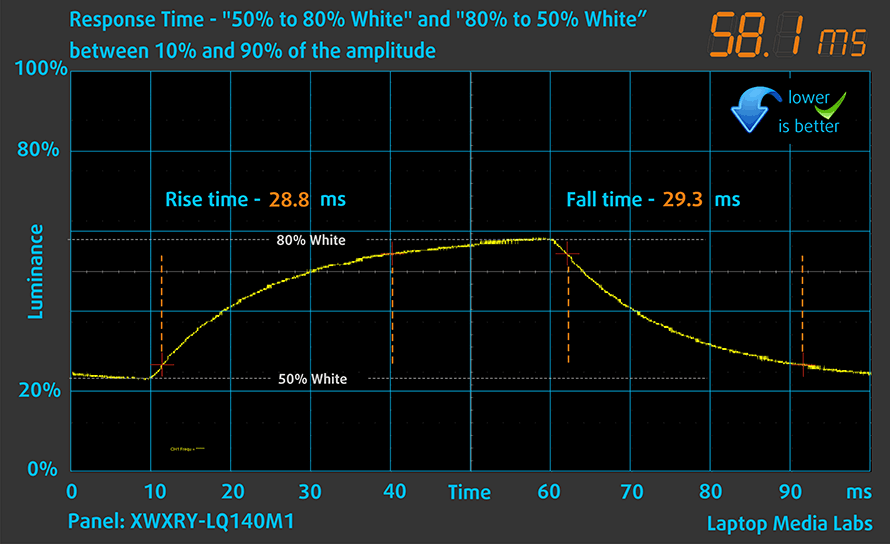
Impatto sulla salute – PWM / Luce blu
PWM (sfarfallio dello schermo)
La modulazione di larghezza degli impulsi (PWM) è un modo semplice per controllare la luminosità del monitor. Quando si abbassa la luminosità, l’intensità della luce della retroilluminazione non viene abbassata, ma invece spenta e accesa dall’elettronica con una frequenza indistinguibile all’occhio umano. In questi impulsi luminosi, il rapporto luce/tempo di assenza di luce varia, mentre la luminosità rimane invariata, il che è dannoso per i vostri occhi. Puoi leggere di più su questo nel nostro articolo dedicato al PWM.
La retroilluminazione del Dell Latitude 14 3420 usa PWM solo fino a 67 nits. E al di sotto di questo, funziona ad un’alta frequenza, il che rende il display confortevole e sicuro per lunghi periodi di utilizzo sotto questo aspetto.
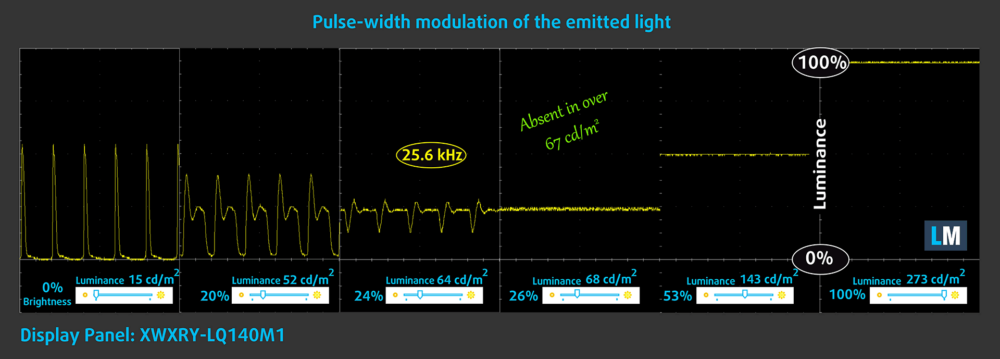
Emissioni di luce blu
L’installazione del nostro profilo Health-Guard non solo elimina il PWM, ma riduce anche le dannose emissioni di luce blu, mantenendo i colori dello schermo percettivamente accurati. Se non hai familiarità con la luce blu, la versione TL;DR è – emissioni che influenzano negativamente i tuoi occhi, la pelle e tutto il tuo corpo. Puoi trovare maggiori informazioni su questo nel nostro articolo dedicato alla Luce Blu.
Acquista i nostri profili
Poiché i nostri profili sono fatti su misura per ogni singolo modello di display, questo articolo e il rispettivo pacchetto di profili sono pensati per configurazioni Dell Latitude 14 3420 con 14.0″ Sharp XWXRY-LQ140M1 (SHP1542) (FHD, 1920 × 1080) IPS.
*Se hai problemi con il download del file acquistato, prova ad usare un altro browser per aprire il link che riceverai via e-mail. Se l’obiettivo del download è un file .php invece di un archivio, cambia l’estensione del file in .zip o contattaci a [email protected].
Leggi di più sui profili QUI.
Oltre a ricevere profili efficienti e rispettosi della salute, comprando i prodotti di LaptopMedia sostenete anche lo sviluppo dei nostri laboratori, dove testiamo i dispositivi per produrre le recensioni più obiettive possibili.

Lavoro in ufficio
Lavoro in ufficio dovrebbe essere usato soprattutto dagli utenti che passano la maggior parte del tempo a guardare pezzi di testo, tabelle o semplicemente a navigare. Questo profilo mira a fornire una migliore distinzione e chiarezza mantenendo una curva gamma piatta (2.20), una temperatura di colore nativa e colori percettivamente accurati.

Design e gioco
Questo profilo è rivolto ai designer che lavorano professionalmente con i colori, e anche per giochi e film. Design and Gaming porta i pannelli di visualizzazione ai loro limiti, rendendoli il più accurati possibile nello standard sRGB IEC61966-2-1 per Web e HDTV, al punto di bianco D65.

Salute-Guardia
Salute-Guardia elimina la nociva Pulse-Width Modulation (PWM) e riduce la luce blu negativa che colpisce i nostri occhi e il nostro corpo. Essendo personalizzato per ogni pannello, riesce a mantenere i colori percettivamente accurati. Salute-Guardia simula la carta, quindi la pressione sugli occhi è notevolmente ridotta.
Ottenete tutti e 3 i profili con il 33% di sconto
Suono
Gli altoparlanti del Dell Latitude 14 3420 producono un suono di buona qualità. I toni bassi, medi e alti sono privi di deviazioni. D’altra parte, il volume massimo non è molto alto.
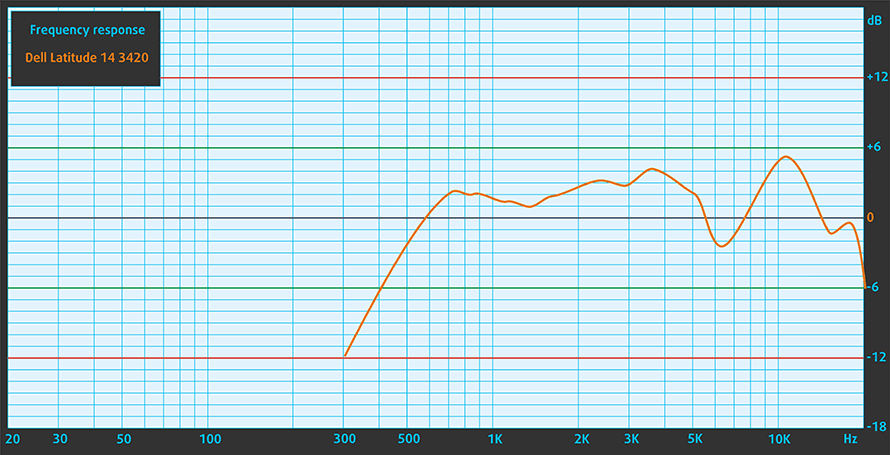
Driver
Tutti i driver e le utility per questo notebook possono essere trovati qui: https://www.dell.com/support/home/en-us/product-support/product/latitude-14-3420-laptop/drivers
Batteria
Ora, conduciamo i test della batteria con l’impostazione Windows Better performance attivata, la luminosità dello schermo regolata a 120 nits, e tutti gli altri programmi spenti tranne quello con cui stiamo testando il notebook. La batteria da 54Wh di questo dispositivo offre 11 ore e 29 minuti di navigazione web, o 10 ore e 25 minuti di riproduzione video.
Per simulare le condizioni reali, abbiamo utilizzato un nostro script per la navigazione automatica su oltre 70 siti web.

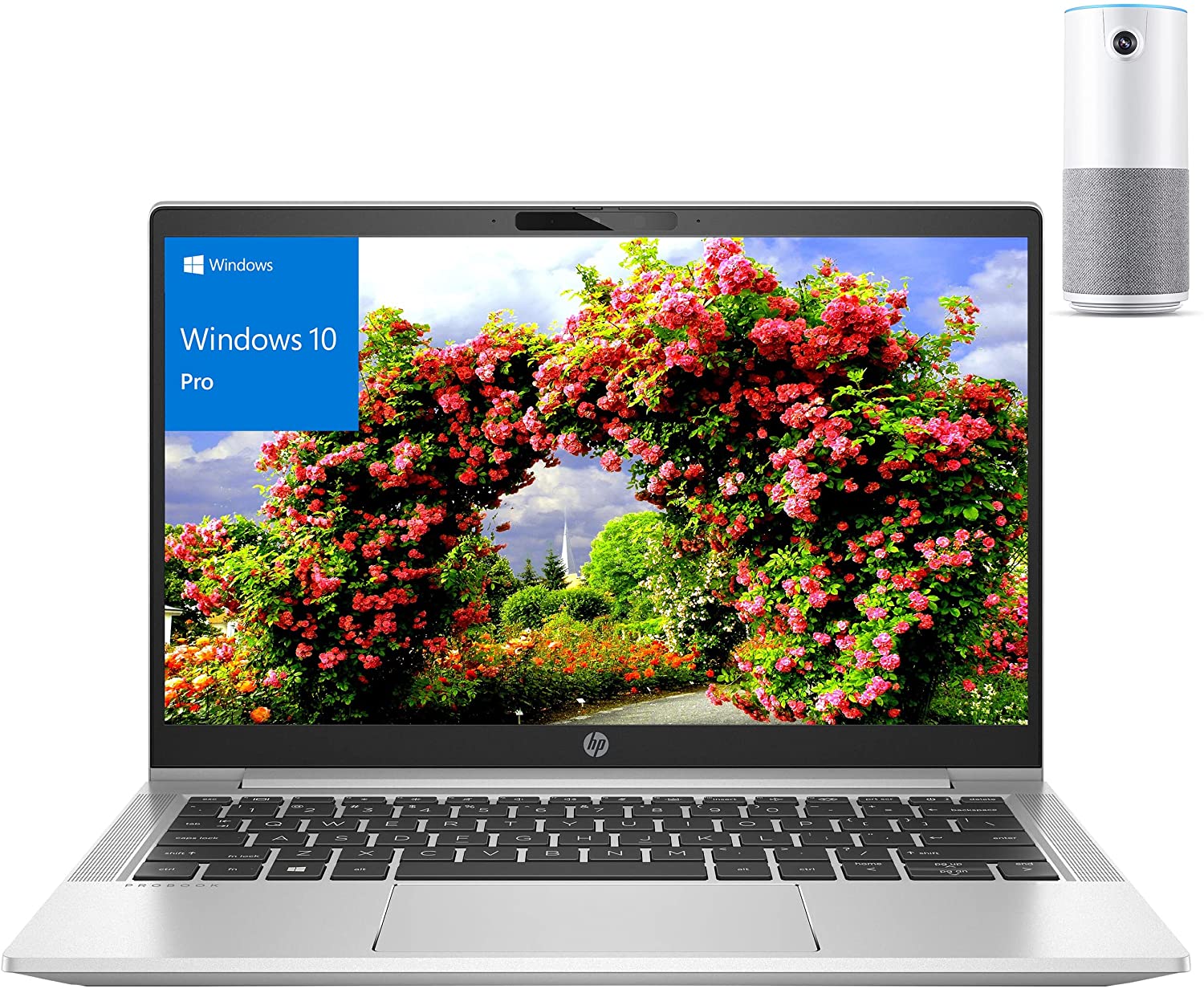

Per ogni test come questo, utilizziamo lo stesso video in HD.

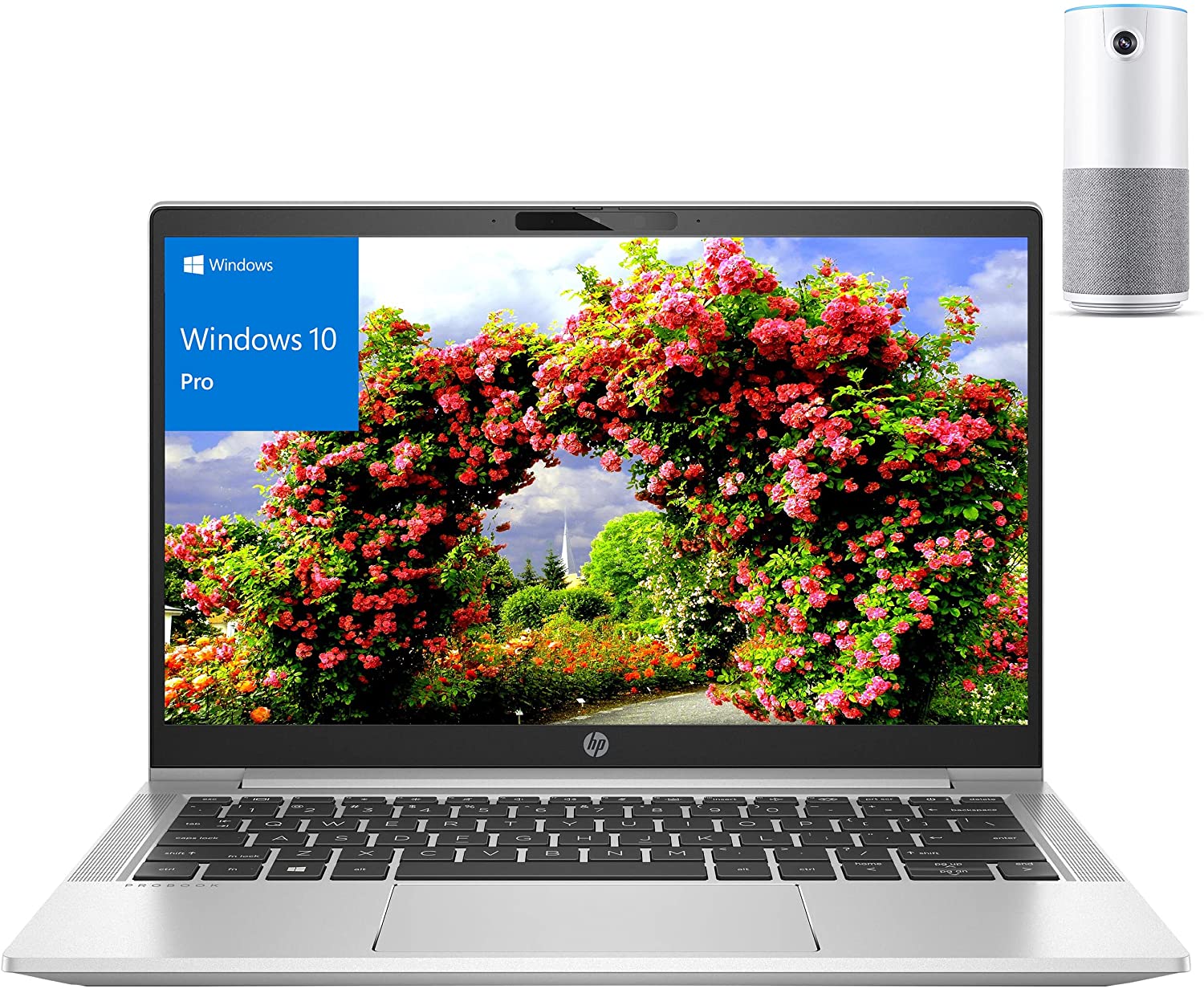

Opzioni della CPU
Qui, hai una tonnellata di opzioni che vanno dal Celeron 6305U, Core i3-1005G1, Core i3-1115G4, Core i3-1125G4, Core i5-1135G7, Core i5-1145G7, e Core i7-1165G7.
I risultati provengono dal test CPU Cinebench 20 (più alto è il punteggio, meglio è)
I risultati provengono dal nostro test di Photoshop (più basso è il punteggio, meglio è)
Opzioni GPU
Oltre alle soluzioni integrate, questo portatile può essere trovato con la GeForce MX450. Ha 2GB di GDDR5 VRAM.
I risultati provengono dal benchmark 3DMark: Time Spy (Graphics) (più alto è il punteggio, migliore è il risultato).
I risultati provengono dal benchmark 3DMark: Fire Strike (Grafica) (più alto è il punteggio, meglio è)
I risultati si riferiscono al benchmark 3DMark: Wild Life (più alto è il punteggio, meglio è)
I risultati provengono dal benchmark Unigine Superposition (più alto è il punteggio, migliore è il risultato)
Test di gioco

| CS:GO | HD 1080p, Basso(Controllare le impostazioni) | HD 1080p, medio (Controllare leimpostazioni) | HD 1080p, MAX (Controllare le impostazioni) |
|---|---|---|---|
| FPS medi | 107 fps | 77 fps | 36 fps |

| DOTA 2 | HD 1080p, Basso(Controllare le impostazioni) | HD 1080p, normale (controllare leimpostazioni) | HD 1080p, Alto (controllare leimpostazioni) |
|---|---|---|---|
| FPS medi | 108 fps | 67 fps | 41 fps |
Temperature e comfort
Carico massimo della CPU
In questo test usiamo il 100% sui core della CPU, monitorando le loro frequenze e la temperatura del chip. La prima colonna mostra la reazione del computer ad un carico breve (2-10 secondi), la seconda colonna simula un compito serio (tra 15 e 30 secondi), e la terza colonna è un buon indicatore di quanto sia buono il portatile per carichi lunghi come il rendering video.
Frequenza media dei core (frequenza base + X); temperatura della CPU.
| Intel Core i5-1145G7 (15W TDP) | 0:02 – 0:10 sec | 0:15 – 0:30 sec | 10:00 – 15:00 min |
|---|---|---|---|
| Dell Latitude 14 3420 | 3,08 GHz a 91°C @ 33W | 2,64 GHz a 91°C @ 25W | 2,62 GHz a 91°C a 25W |
| Dell Latitudine 15 3520 | 2,85 GHz a 92°C @ 28W | 2,51 GHz a 92°C @ 23W | 2,56 GHz @ 92°C @ 24W |
| Dell Latitudine 13 5320 | 3,23 GHz @ 74°C @ 34W | 2,65 GHz @ 99°C @ 24W | 1,98 GHz @ 67°C @ 13W |
Stranamente, il Latitude 14 3420 si comporta meglio del suo fratello maggiore da 15 pollici. Infatti, la temperatura della CPU è un po’ alta. Ma vale la pena ricordare che abbiamo usato il profilo “Ultra Performance” dalle impostazioni del BIOS. Questo permette di ottenere il massimo dal processore. Beh, il massimo che la soluzione di raffreddamento può fornire in ogni caso.
Comfort a pieno carico
In questa modalità, la ventola girerà occasionalmente, anche durante il basso carico. Quando il carico è estremo, però, è chiaramente udibile, ma mai troppo forte. Inoltre, la temperatura esterna non supera mai i 40°C.

Verdetto
 La serie Latitude 3000 di Dell non è sicuramente tra le offerte premium del marchio. Questo è chiaramente visibile osservando l’esterno del Latitude 14 3420. È interamente fatto di plastica, e sfortunatamente – il corpo non ha una struttura molto rigida.
La serie Latitude 3000 di Dell non è sicuramente tra le offerte premium del marchio. Questo è chiaramente visibile osservando l’esterno del Latitude 14 3420. È interamente fatto di plastica, e sfortunatamente – il corpo non ha una struttura molto rigida.
Inoltre, non sarete in grado di aprire il coperchio con una sola mano. In generale, l’intero assemblaggio parla delle intenzioni del produttore. Per fortuna, i costi qui sono stati tagliati nella costruzione, e non nelle caratteristiche. Ci sono un sacco di opzioni, tra cui un sensore di riconoscimento facciale IR, un lettore di impronte digitali e un vassoio per schede SIM.
Altre chicche come l’otturatore per la privacy saranno sempre presenti. A proposito, ci sono due slot SODIMM per l’espansione della memoria, così come un singolo slot M.2 PCIe x4 per lo storage. E anche la situazione all’esterno è ottima. Si ottiene un I/O abbastanza esteso che compensa definitivamente la mancanza di connettività Thunderbolt 4. Prima di tutto, la porta USB Type-C 3.2 (Gen. 2) offre un’uscita DisplayPort. Poi, c’è la porta LAN per una connessione Internet più stabile. E non all’ultimo posto – si ottiene un lettore di schede MicroSD.
Il pannello IPS del Dell Latitude 14 3420 ha una risoluzione Full HD, angoli di visualizzazione confortevoli, e un rapporto di contrasto molto alto. Fortunatamente, usa PWM solo sotto i 67 nits, e gli sfarfallii hanno una frequenza molto alta. Questo rende il portatile confortevole per lunghi periodi di utilizzo. D’altra parte, ha una copertura colore limitata di solo il 53% di sRGB.
C’è qualcosa che vale la pena controllare prima di acquistare questo portatile. Si tratta della batteria, dato che questa unità viene fornita con un pacchetto da 41Wh o 54Wh. Fortunatamente, il nostro dispositivo era equipaggiato con quella più grande, e non delude. Abbiamo ottenuto 11 ore e mezza di navigazione web, o 10 ore e mezza di riproduzione video.
Ad essere onesti, il portatile vale i suoi soldi se deve essere usato come un dispositivo da ufficio quotidiano. In effetti, è un po’ noioso, e la qualità costruttiva non è grande, ma le caratteristiche superano le stranezze secondo noi.
Puoi controllare i prezzi e le configurazioni nel nostro sistema di specifiche: https://laptopmedia.com/series/dell-latitude-14-3420/
Pros
- Grande aggiornabilità
- Notebook stabile e sicuro
- Scheda MicroSD, supporto Wi-Fi 6 e ampio I/O
- Grande durata della batteria
- Si carica con USB Type-C
- Non usa PWM aggressivo per la regolazione della luminosità (Sharp XWXRY-LQ140M1 (SHP1542))
- Riconoscimento facciale IR opzionale, lettore di impronte digitali e supporto LTE
Cons
- 53% di copertura sRGB (Sharp XWXRY-LQ140M1 (SHP1542))
- Un po’ caro
- Non la migliore qualità costruttiva


















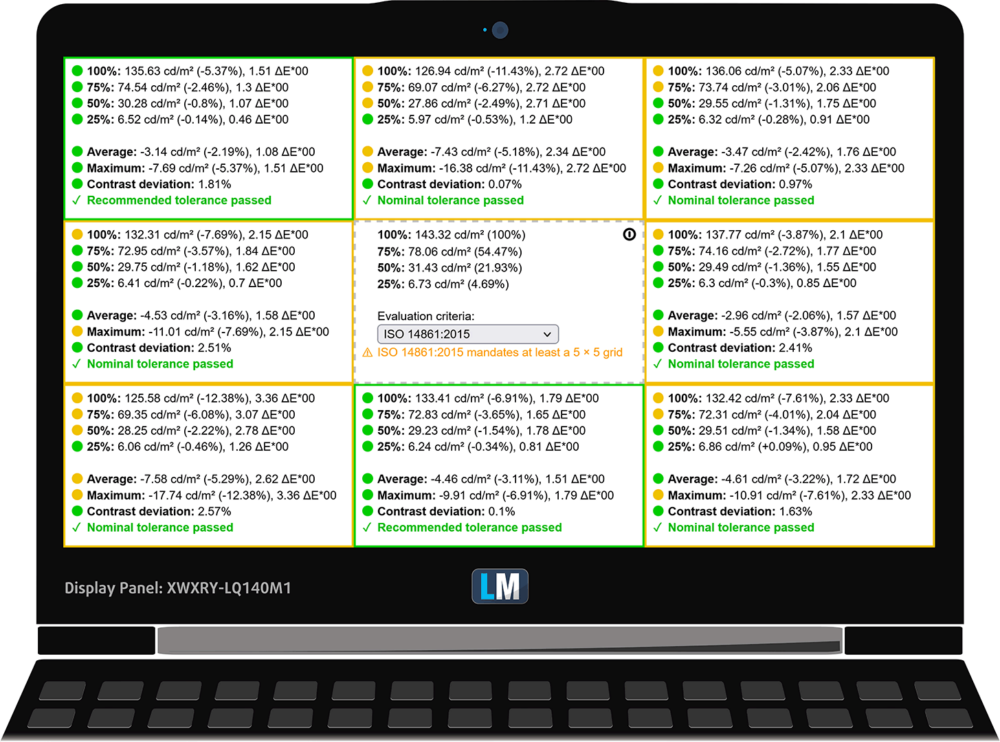
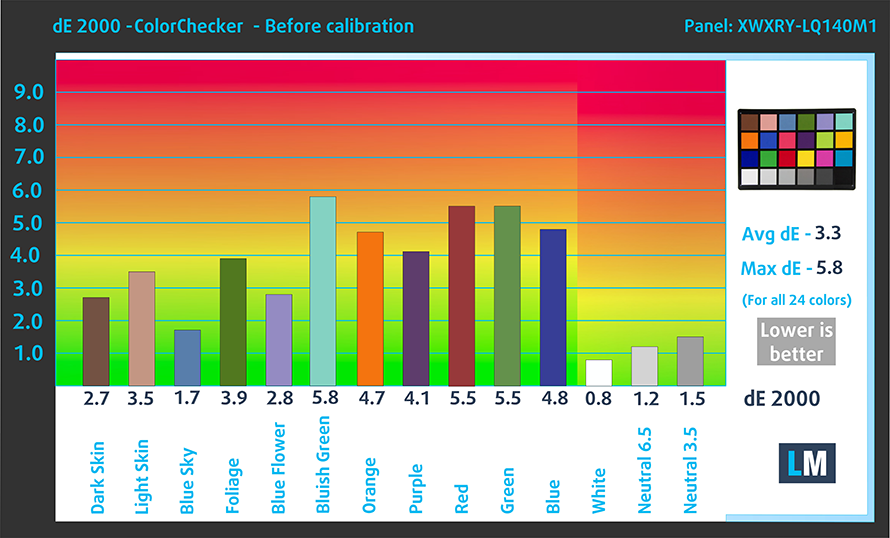
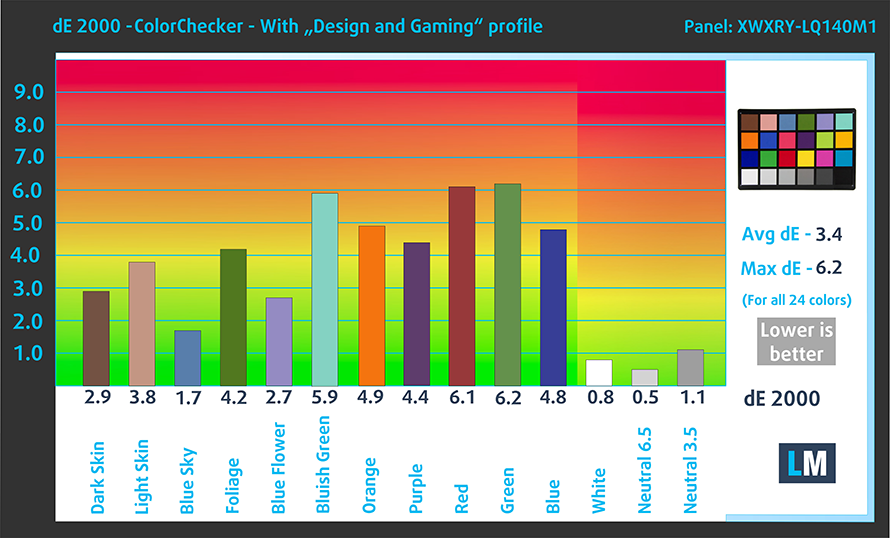




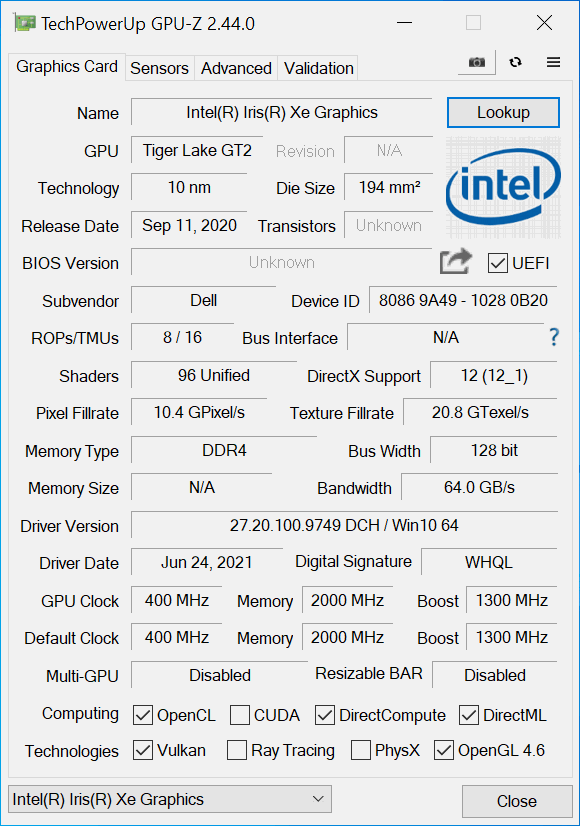








Thank you for this thorough review.
Merhaba.yorumlarınıza bakarak dell latitude14 3420 i5 8gb intel iris notebook aldım.ekran görüntüsü dediğiniz gibil değil ortalamanın altında.iade edemediğim için 7300 lira zararına sattım.verdiğiniz bilgiler doğru değil.1 gün için ettiğim zarar nerdeyse notebookun yarı ücreti.lütfen yorumlarınızı tarafsız olarak yapın.bizede zarar ettirmeyin.yinede teşekkürler.